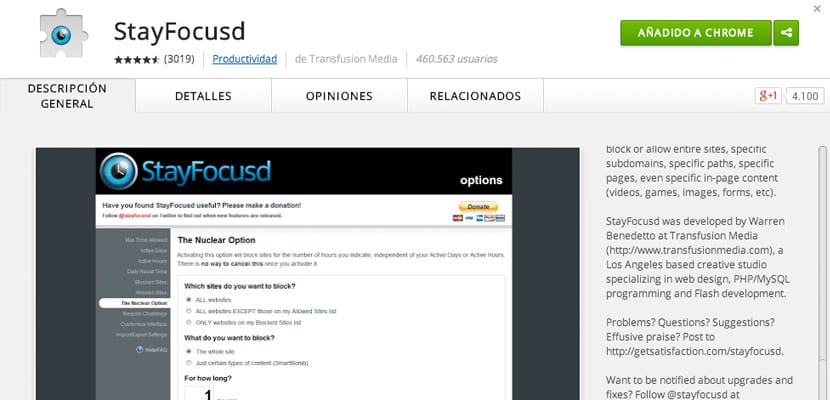
Quello che fa StayFocusd è limitare il tempo che puoi trascorrere su determinati siti web. Puoi configurare quelle pagine che perdono tempo (social network, email, giornali ...) e selezionare il tempo massimo che puoi dedicare ad esse. In questo modo eviti di beccare su Internet ed è più facile concentrarti sul tuo vero lavoro.
Disponibile per Google Chrome, utilizzato da oltre 460.000 utenti. Questa applicazione funziona come segue: l'attività che andrai a sviluppare verrà suddivisa in più fasi o sottoattività che, per impostazione predefinita, dureranno 25 minuti. Alla fine di ogni attività secondaria di 25 minuti, l'applicazione offre una breve pausa di 5 minuti. Questa è conosciuta come la tecnica del Pomodoro e ciò che fa è che focalizzi tutta la tua attenzione sul tuo compito e, soprattutto, puoi persino finire il lavoro prima del tempo pianificato.
La configurazione di questa applicazione è semplice. Una volta installato nel nostro Chrome clicchiamo sull'icona che dovrebbe comparire nel nostro browser. Sebbene sia in inglese, il suo utilizzo è molto intuitivo. Andiamo a Configurazione (unica parola in spagnolo) e poi vedremo, in una scheda, cosa ci interessa. Nella colonna di sinistra tutto quello che possiamo configurare:
- Tempo massimo consentito: tempo massimo consentito su ogni sito bloccato.
- Giorni attivi: giorni in cui l'applicazione verrà attivata.
- Ore di attività: ore in cui verrà attivato.
- Daily Reset Time - Ora in cui il contatore del tempo verrà reimpostato su 0.
- Siti bloccati: siti Web bloccati.
- Siti consentiti: siti Web consentiti.
- L'opzione nucleare - L'opzione nucleare.
- Richiedi sfida - Siamo molto imbroglioni, ecco perché esiste questa opzione. Probabilmente vogliamo modificare la configurazione per rendere i tempi più flessibili, e per evitarlo c'è la sfida difficile (ma non impossibile, come ci dice l'app) che puoi attivare.
- Personalizza - Personalizzazione. Decidi qui gli annunci che vuoi che ti mostri (o meno). Ad esempio, l'unica opzione che disattivarei sarebbe "Avvisi di aggiornamento StayFocused"(Notizie sugli aggiornamenti delle app).
- Impostazioni di importazione / esportazione: per importare o esportare i dati dall'applicazione, per assicurarsi di non perderli.
Installazione di StayFocusd su Google Chrome
È sufficiente accedere al catalogo delle applicazioni Chrome e cerca StayFocusd nella categoria Produttività. Una volta trovato, fare clic sul nome e verrà visualizzata una finestra di dialogo con le categorie di Descrizione generale, dettagli, eccetera. Nella parte superiore di quella casella vedremo un pulsante blu che dice "Aggiungi a Google Chrome". Clicca lì ... e voilà! Hai già l'applicazione installata. Puoi chiudere e riaprire il browser o semplicemente attendere alcuni minuti affinché l'icona appaia nella barra di navigazione (un orologio da polso).
Configurazione di StayFocusd
Configureremo l'applicazione passo dopo passo. Fare clic sull'icona dell'applicazione e poi, in quel piccolo fumetto, andremo a Configurazione.
En Tempo massimo consentito Decideremo i minuti che ci concederemo per visitare quei siti web che bloccheremo. Cioè il tempo che passeremo in quei posti dove non vogliamo essere perché sappiamo che stiamo perdendo tempo. Per impostazione predefinita abbiamo 10 minuti. Ho deciso di abbassarli a 2 minuti: se proibisco quei siti, sarà per qualcosa. No?.
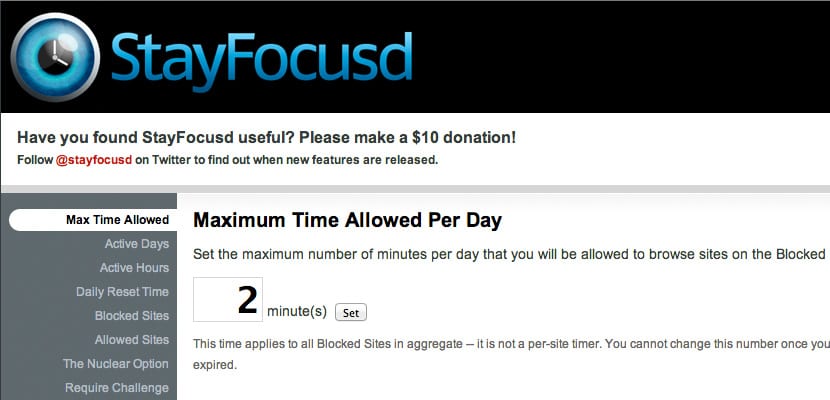
Giorni attivi. Se arriviamo alla giornata lavorativa, deselezioneremo solo il sabato (sabato) e domenica (domenica).
Ore attive. Continuiamo con la giornata lavorativa. Qui dipende dalle preferenze temporali di ciascuno. Nel mio caso, è dalle 8:30 alle 17:30. Sì, stai guardando 9 ore ... Ma in realtà è che mi fermo un'ora a mangiare, quindi la verità è che sono 8 ore.
Tempo di ripristino giornaliero. Penso che dodici di sera sia una buona opzione: le 12:00.
Siti bloccati. Andiamo al nocciolo della questione. Ciò che mi rende più improduttivo sono i social network, come suppongo accadrà a molti. Ho quindi deciso di inserire nella mia "black list" le pagine come Facebook, Twitter, Pinterest e le testate da me più visitate. Questo, nel caso tu abbia bisogno di Internet per il tuo lavoro. Se hai intenzione di progettare, una misura drastica (e sicuramente molto efficace) sarebbe bloccare TUTTI i siti web. Vedremo più avanti come farlo.
Siti consentiti. Quei siti in cui dobbiamo inserire sì o sì. Nel mio caso, e-mail.
L'opzione nucleare. Ricordi cosa dicevo sul blocco di tutti i siti web? Questa è l'opzione. Possiamo bloccare tutti i siti web, possiamo consentire solo quelli che abbiamo contrassegnato Siti consentiti o semplicemente bloccare quelli nell'elenco Siti bloccati. Ma non solo: possiamo continuare a decidere cosa vogliamo bloccare; l'intero sitol'intero sito) o solo un certo tipo di contenuto (solo alcuni tipi di contenuto), l'ora e persino la pianificazione per l'inizio di questa configurazione (proprio adesso-adesso, quando il mio tempo massimo consentito è stato superato-quando il mio tempo massimo consentito si esaurisce, in un momento specifico-in un momento specifico).
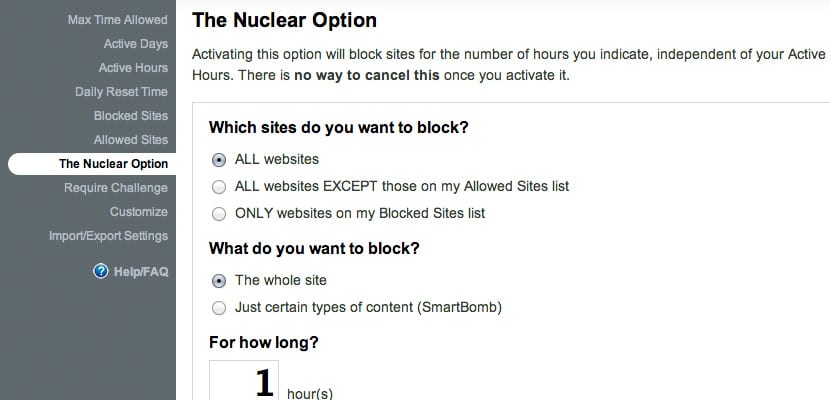
Infine, salto l'opzione di sfida (non per ora, grazie) e la mia ultima configurazione si concentra sulla sezione personalizzare IL MENU, disabilitando le notizie sugli aggiornamenti delle app. Pronto!.
È interessante notare che se Google Chrome non fosse utilizzato, avremmo anche la possibilità di scaricarlo sul nostro computer visitando bytesignals.com/stayfocused.